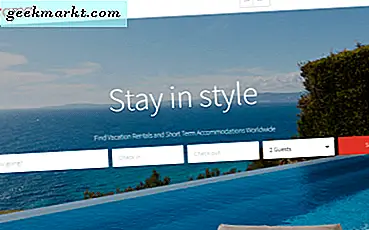Sangat mudah untuk menunjukkan apa yang Anda lakukan atau apa yang terjadi di layar desktop Anda. Cukup minta kolega Anda untuk melihatnya dan tunjukkan padanya apa yang terjadi atau bagaimana. Itu tidak mungkin lagi karena pandemi yang sedang berlangsung dan itu akan selamanya mengubah cara kita bekerja. Pertanyaannya di sini adalah bagaimana Anda berbagi desktop dengan orang lain secara online, dan melakukannya dengan cepat sehingga semua pihak yang terlibat dapat menemukan solusi dan melanjutkan pekerjaan.
Ada beberapa cara untuk mengatasi masalah ini dan ini akan sedikit berbeda berdasarkan OS desktop yang Anda gunakan. Kami akan membahas tangkapan layar, rekaman layar, dan panggilan video langsung. Tergantung pada kasus penggunaan Anda, Anda dapat memilih untuk berbagi desktop Anda - gambar, video atau siaran langsung.
Mari kita mulai.
1. Bagikan Desktop dengan Screenshot
Screenshot Luar Biasa benar-benar luar biasa. Setelah Anda menginstal ekstensi di Chrome atau browser berbasis Chromium lainnya seperti Brave, Anda dapat segera memulai. Anda dapat mengambil tangkapan layar dan merekam layar untuk mengirim rekaman video. Ini berfungsi di dalam browser serta di desktop dan untuk aplikasi pihak ke-3 juga.

Di bawah tab tangkapan layar, yang dapat Anda lakukan adalah mengambil tangkapan layar dari jendela browser, desktop, dan jendela aplikasi. Anda kemudian dapat memutuskan apakah Anda perlu menutupi seluruh area yang terlihat atau hanya menangkap sebagian dari jendela yang terbuka. Anda juga dapat memilih gambar lokal di sini dari hard drive Anda. Ada pengatur waktu yang berguna untuk membuat hitungan mundur, jadi Anda mengatur waktu tangkapan layar Anda.
Setelah tangkapan layar diambil, ada sejumlah alat untuk memberi anotasi pada gambar seperti mengaburkan bagian tertentu atau menyorot teks tertentu atau menarik perhatian menggunakan panah, dan bahkan lebih. Anda juga dapat menulis teks pada gambar.

Tab kedua adalah untuk merekam. Anda tidak hanya dapat merekam apa yang ada di layar Anda, tetapi juga menggunakan kamera web untuk merekam diri Anda sendiri atau apa pun yang ada di depan kamera. Sekali lagi, ada beberapa opsi praktis yang menyukai opsi penyimpanan termasuk cloud, kemampuan untuk menutup mikrofon atau video, dan sebagainya.
Awesome Screenshot benar-benar gratis tanpa pamrih. Cukup unduh dan berikan izin yang diperlukan.
Unduh Tangkapan Layar Luar Biasa: Chrome | Firefox
2. Berbagi Desktop dengan Konferensi Video
WebRTC adalah klien open-source dan gratis bagi mereka yang perlu berbagi layar desktop mereka secara real-time, tetapi tanpa harus khawatir tentang MNC yang menggunakan dan menyalahgunakan data mereka. Ini berfungsi langsung dari browser, dan browser apa pun dalam hal ini. Ini bukan ekstensi tetapi aplikasi web.
Klik tautan di bawah untuk membuka halaman dan klik tombol biru besar yang bertuliskan Bagikan Layar Anda. Itu akan langsung membuat ruang pribadi di mana Anda dapat mengundang hingga 10 peserta menggunakan kode atau tautan undangan. Perhatikan bahwa menambahkan # kamar pribadi di akhir tautan akan membuatnya menjadi pribadi. Jika tidak, siapa pun dapat bergabung dalam rapat ini. Anda juga dapat memilih apakah Anda ingin membagikan seluruh layar atau sebagian.
Untuk menghentikan streaming atau berbagi layar desktop Anda, cukup tutup tautan yang terbuka di jendela atau tab browser.
Unduh WebRTC: Browser
Baca juga: Kiat & Trik Zoom untuk Mengelola Konferensi Video Anda dengan Lebih Baik
3. Berbagi Desktop dengan Fitur Canggih
Meskipun WebRTC keren, ia tidak memiliki beberapa fitur lanjutan seperti perekaman rapat, kemampuan untuk menambahkan ratusan peserta atau mengadakan rapat besar, dan sebagainya. Di sinilah Zoom berperan. Ini adalah aplikasi konferensi video yang hebat namun sebagian besar gratis yang memungkinkan Anda melakukan lebih banyak lagi.
Zoom akan memungkinkan Anda mengadakan rapat konferensi video tetapi panggilan audio juga didukung. Selama panggilan berlangsung, Anda dapat mengirim pesan teks ke peserta lain dalam grup untuk berbagi tautan atau hal penting lainnya. Ada opsi untuk berbagi desktop sehingga semua orang dapat melihat apa yang terjadi di layar Anda. Lalu ada beberapa fitur keren seperti kemampuan merekam rapat dan menyimpannya secara lokal atau di cloud untuk referensi atau rekaman di masa mendatang.

Ada fitur 'angkat tangan' di mana jika ada peserta yang ingin mengatakan sesuatu, alih-alih mengganggu orang lain, ia bisa mengangkat tangannya. Persis seperti di dunia nyata. Setelah itu, ikon tangan di samping nama Anda akan ditampilkan di layar semua orang.
Bahkan versi gratis dari Zoom akan memungkinkan Anda menampung hingga 100 peserta, tetapi inilah kickernya. Peserta juga tidak perlu membuat akun. Cukup unduh aplikasinya, masukkan kode, dan selesai. Rapat kelompok dibatasi hingga 40 menit dalam paket gratis. Harga mulai dari $ 14,99 / bulan / host.
Baca juga: Cara menggunakan Zoom With Slack Seamless
Bagikan Desktop
Ini adalah beberapa cara terbaik untuk berbagi komputer desktop dengan orang lain. Tidak masalah apakah Anda menggunakan platform Windows, macOS atau Linux, aplikasi ini bekerja di mana saja. Saya ingin memudahkan semua orang di tim untuk bergabung dalam rapat atau melihat desktop bersama. Itulah mengapa saya memutuskan untuk menggunakan aplikasi web berbasis browser yang juga berfungsi di semua browser dan bukan hanya Chrome.
Saya akan merekomendasikan Anda untuk menggunakan Zoom tetapi jika menurut Anda itu berlebihan untuk kasus penggunaan spesifik Anda, Anda dapat menggunakan Awesome Screenshot untuk merekam video pendek dan mengirimkannya. Itu seharusnya cukup untuk masalah seperti pemecahan masalah atau apa pun yang Anda ingin orang lain lihat di desktop Anda.
Jika Anda menggunakan aplikasi berbagi desktop lain, beri tahu kami di komentar di bawah. Itu juga akan membantu pembaca kami yang lain.